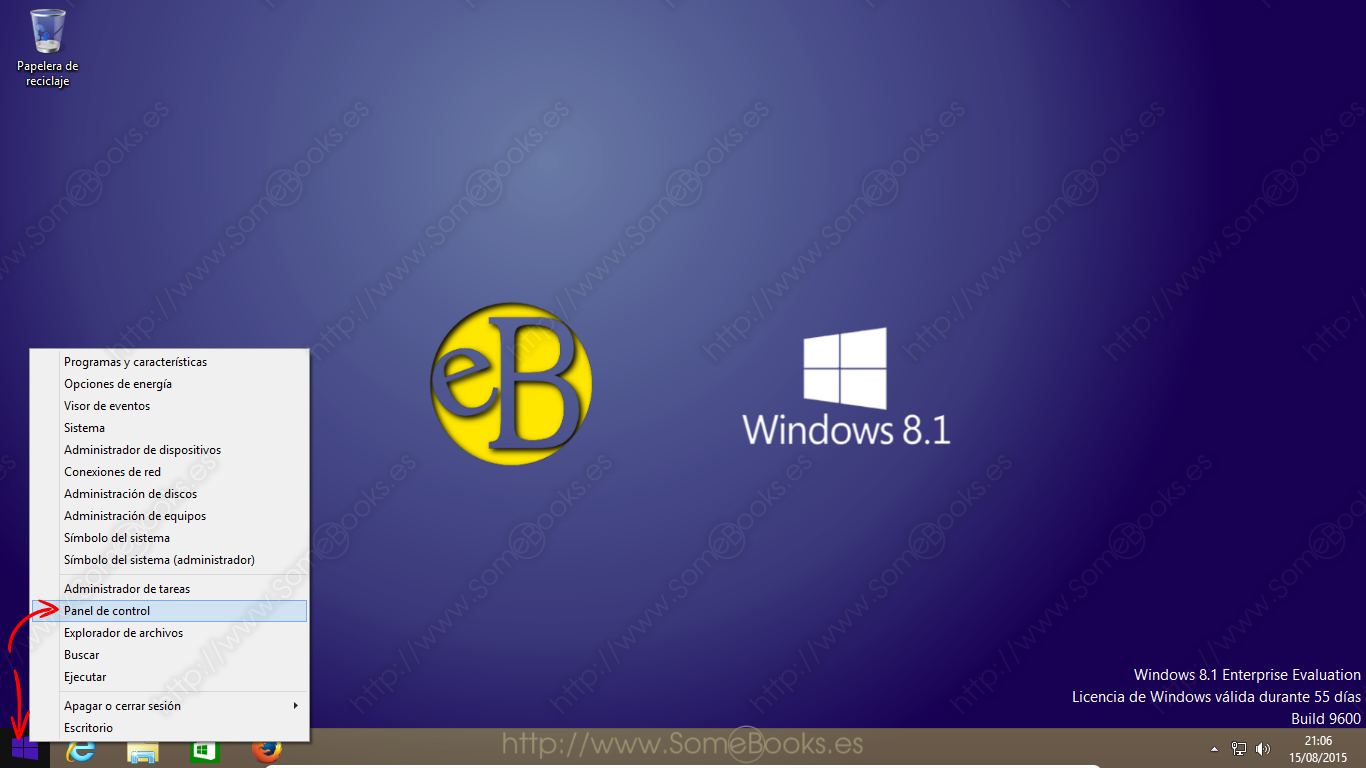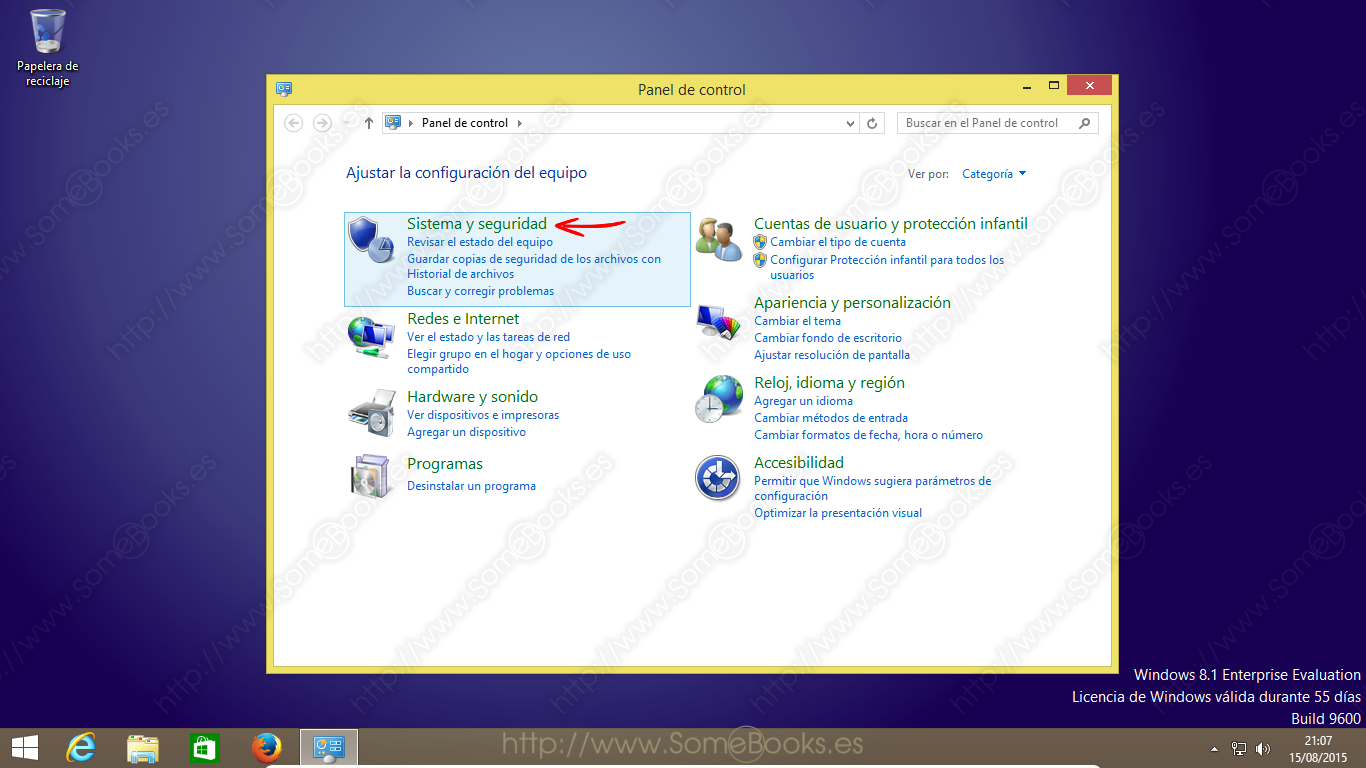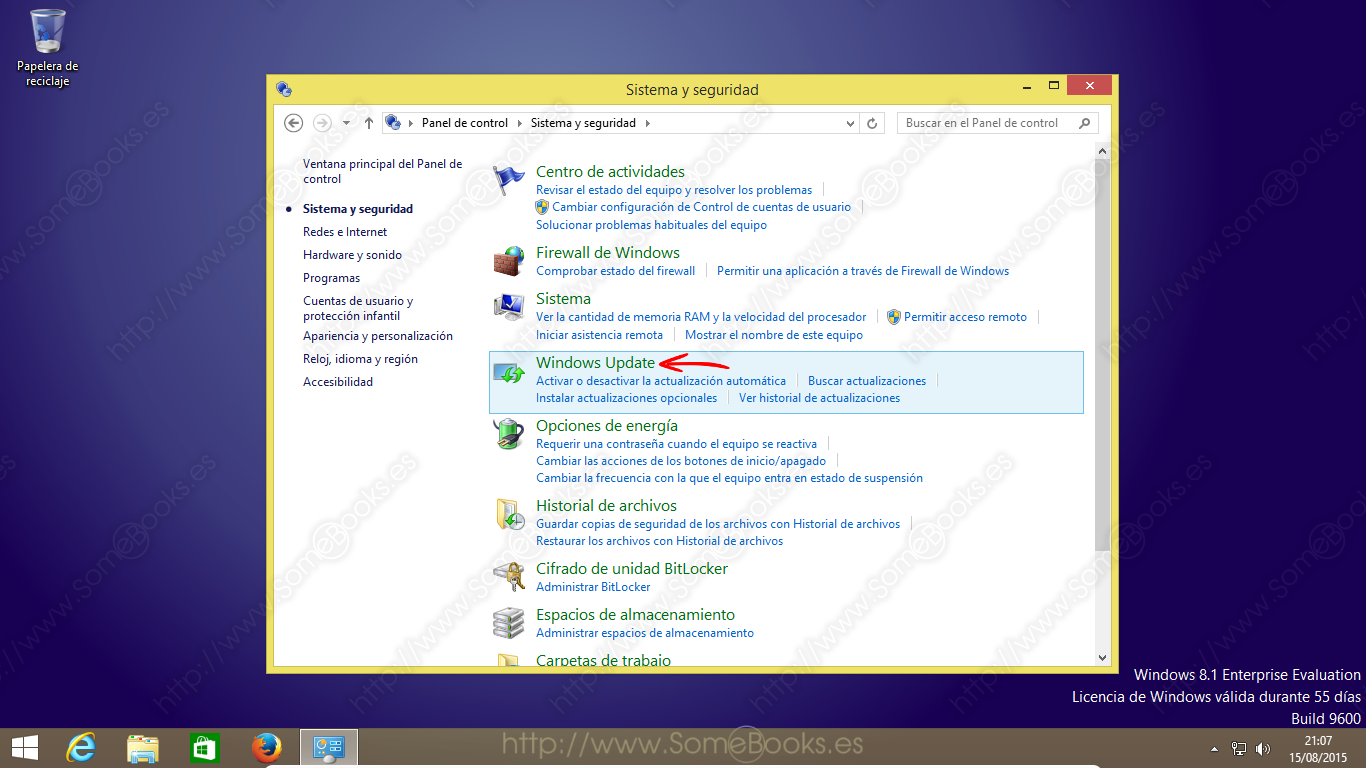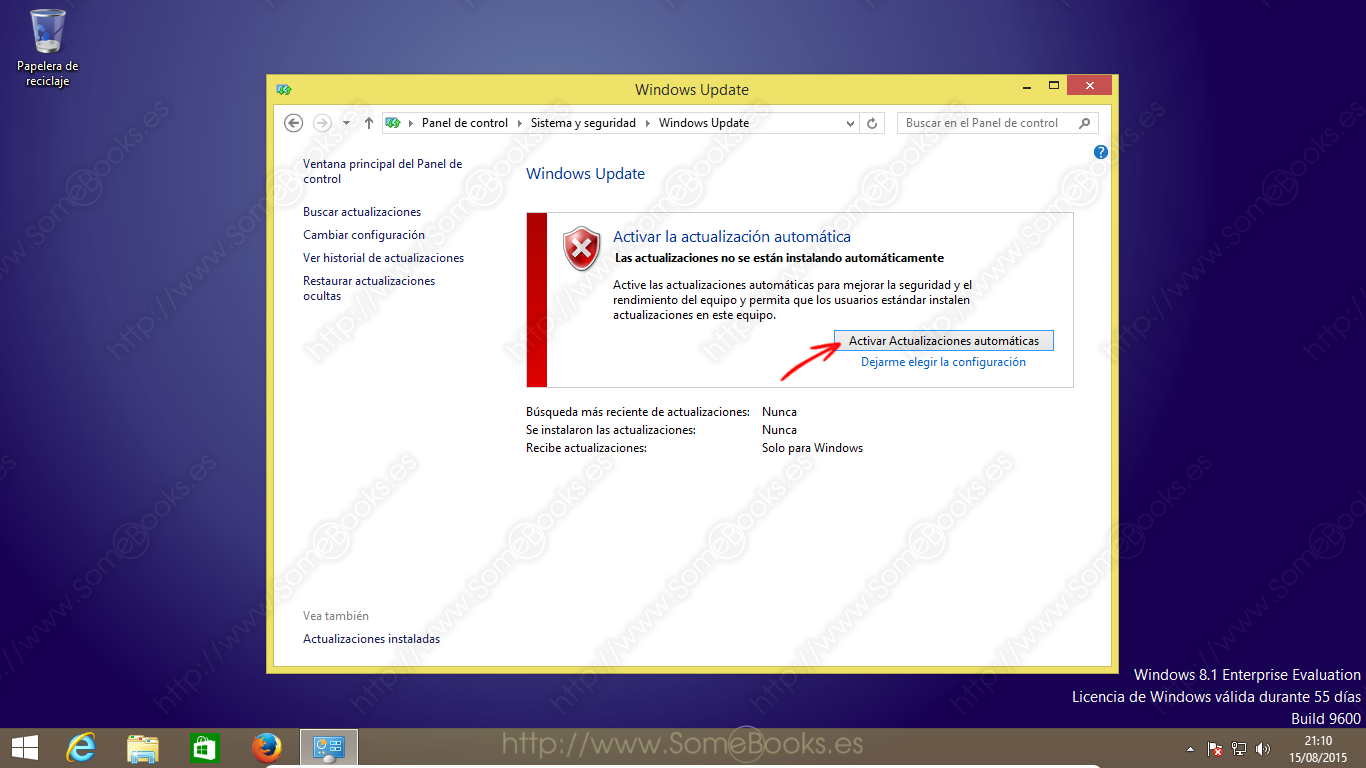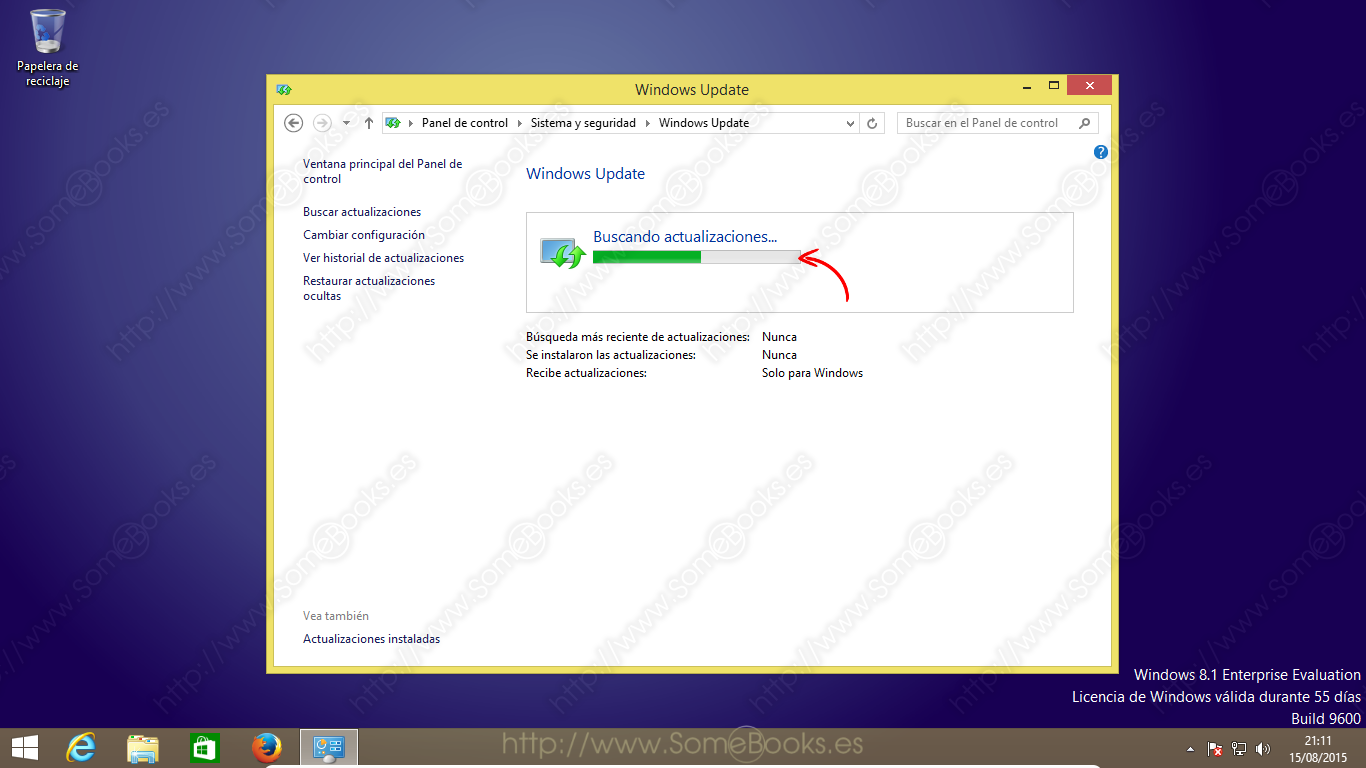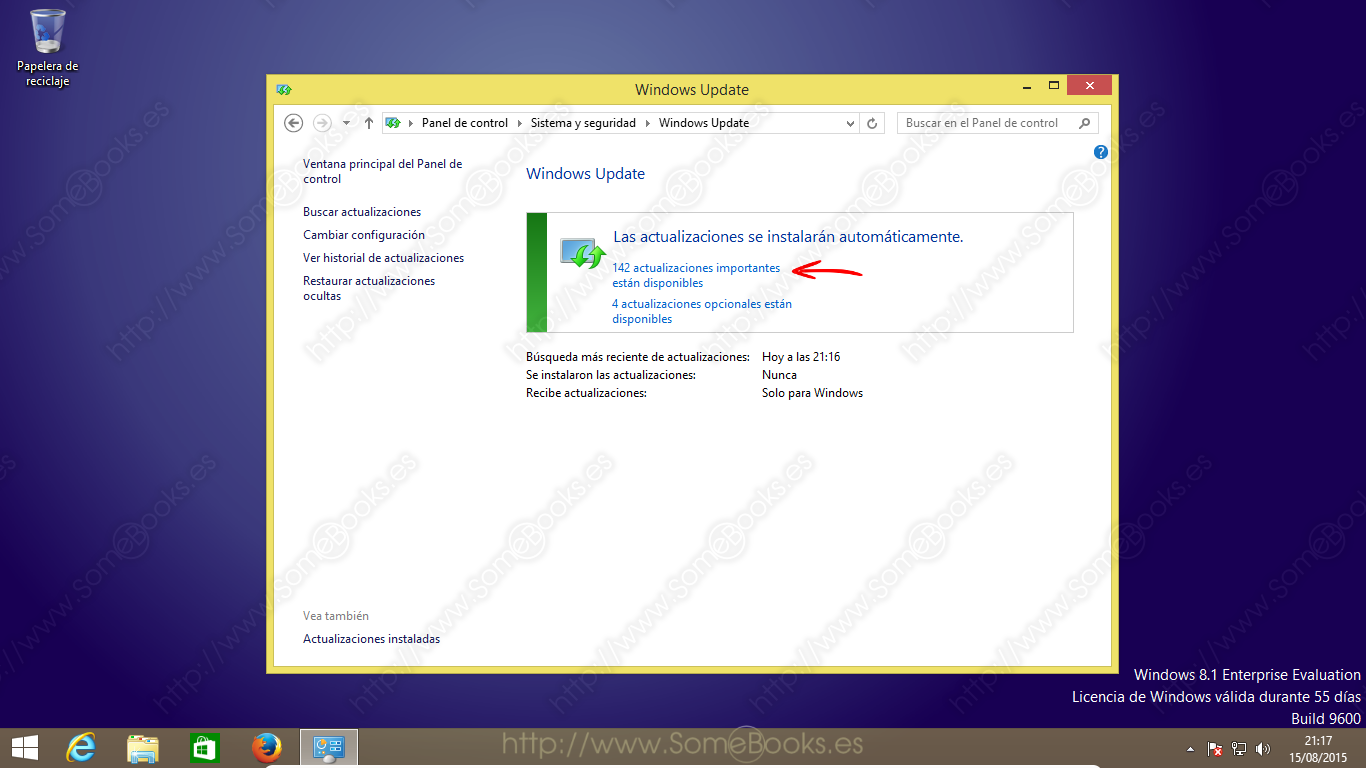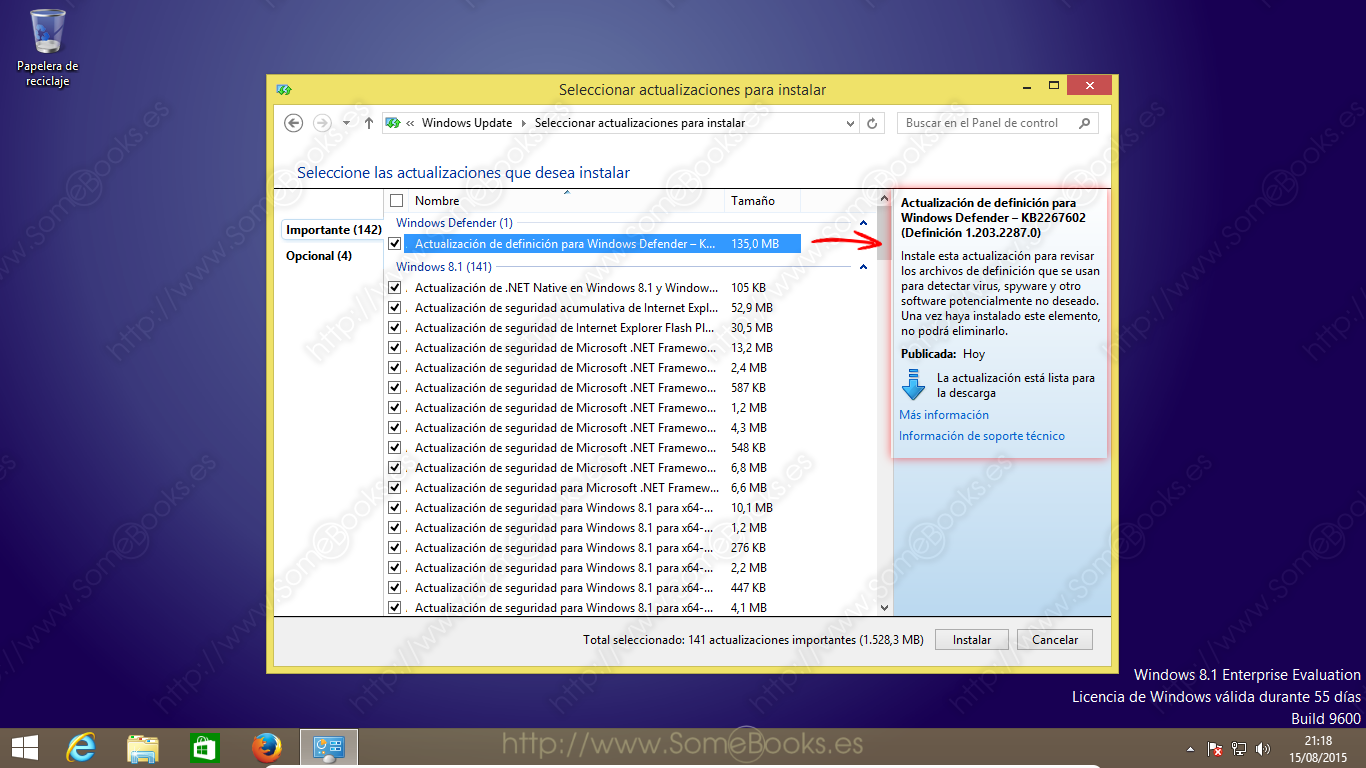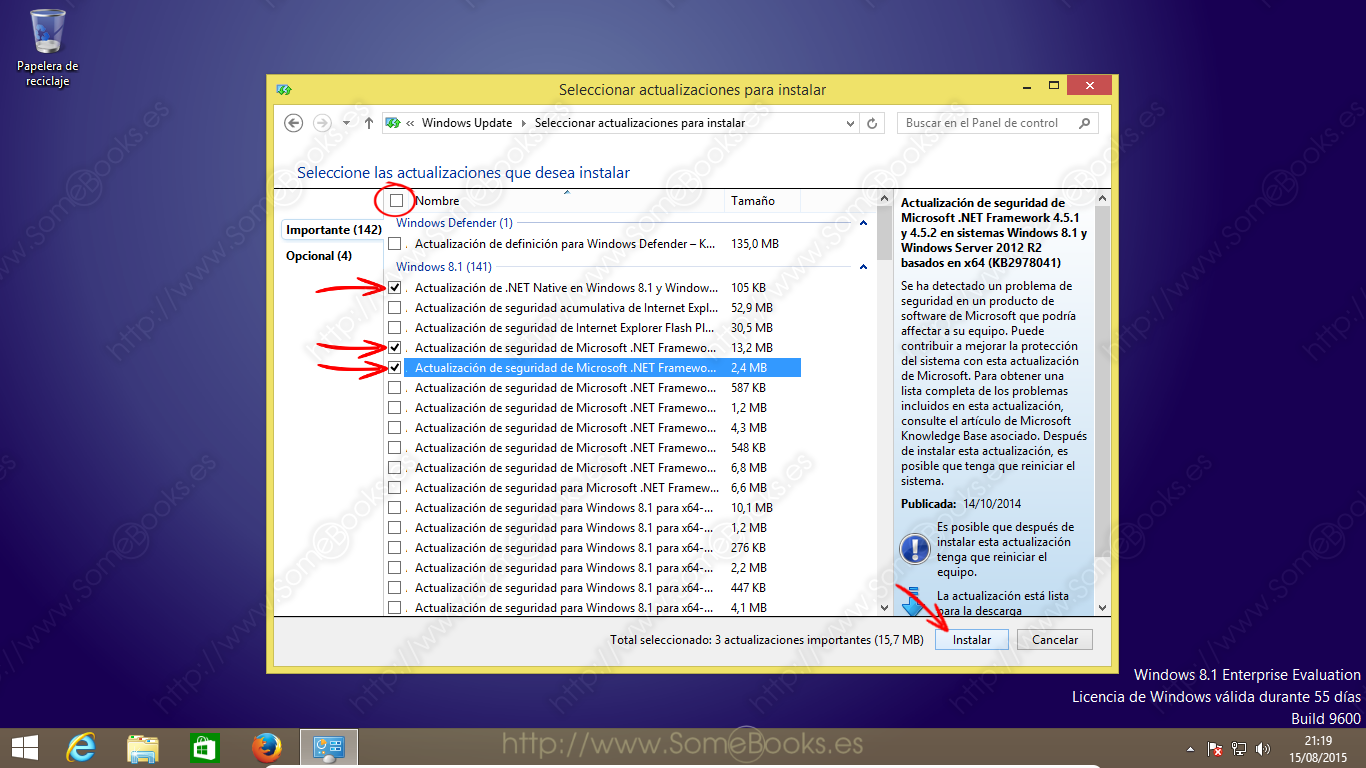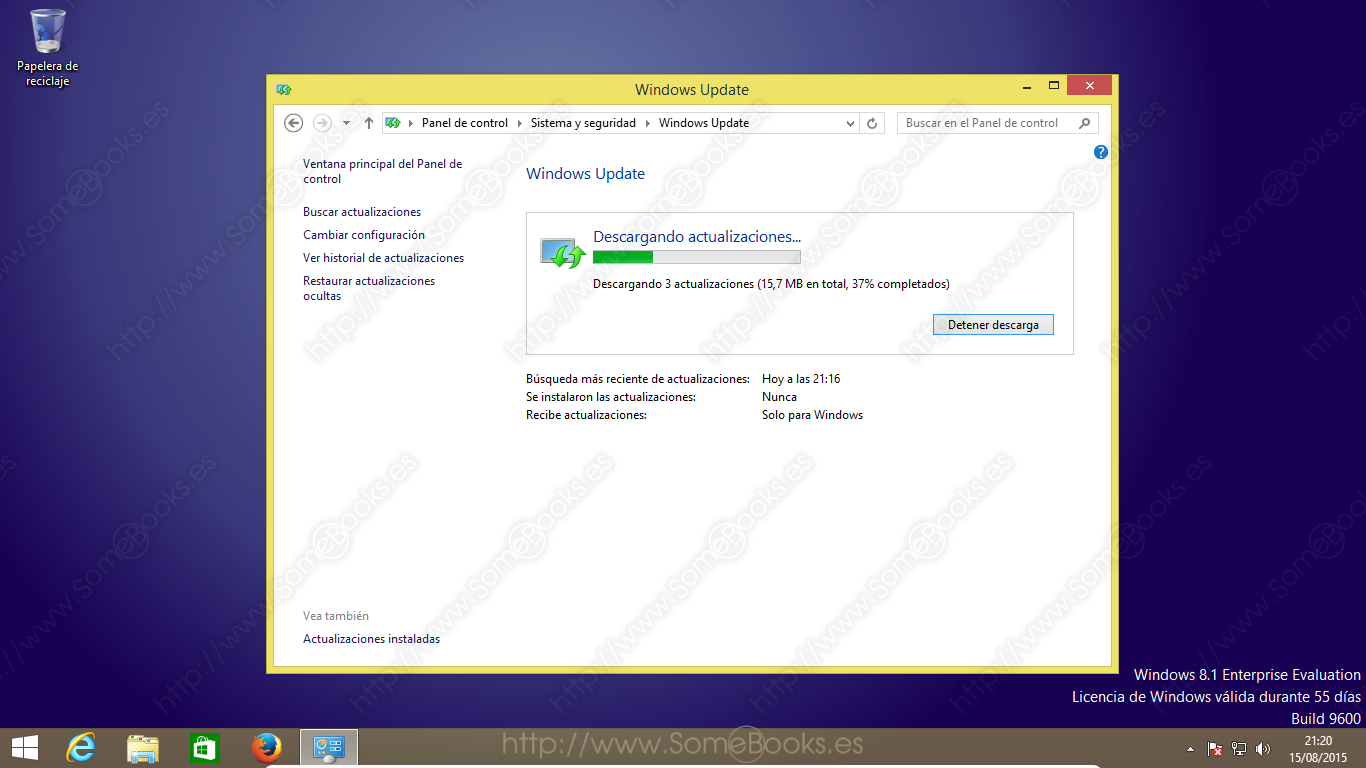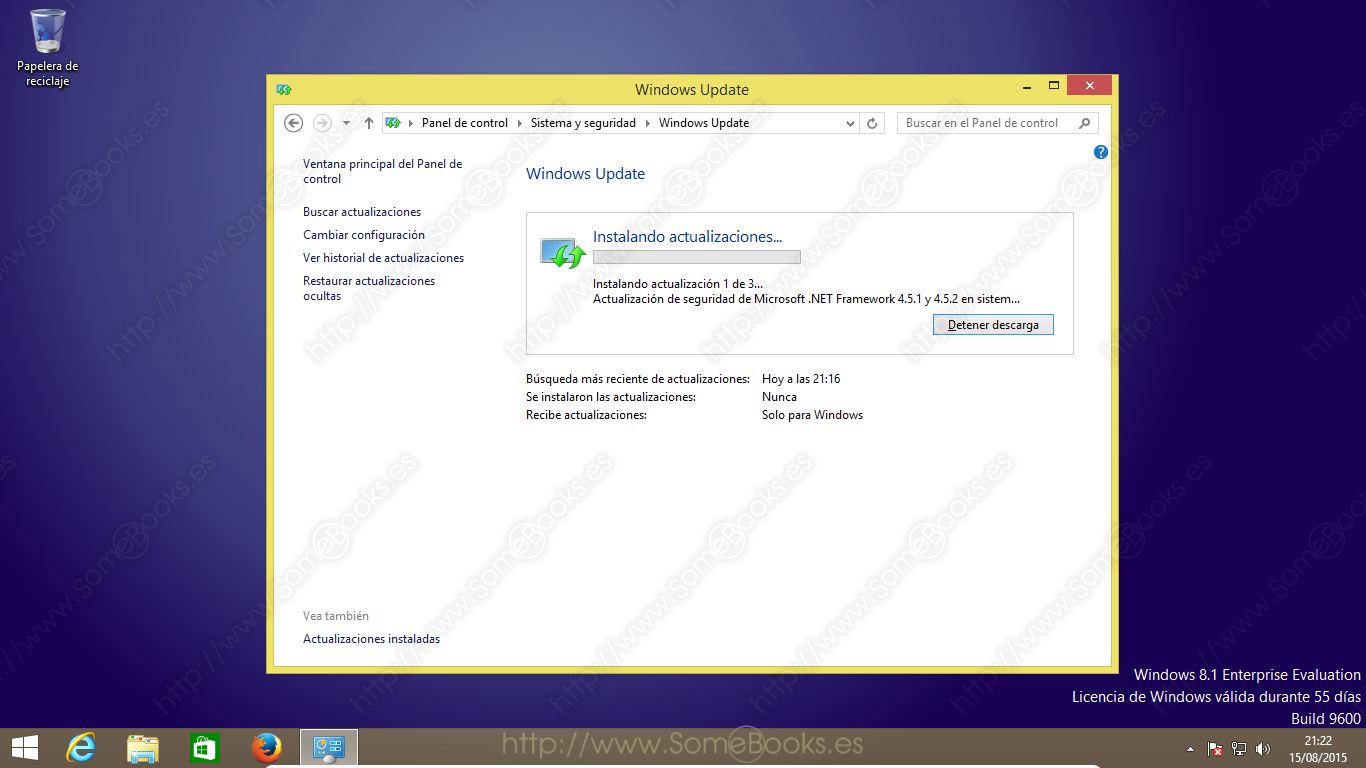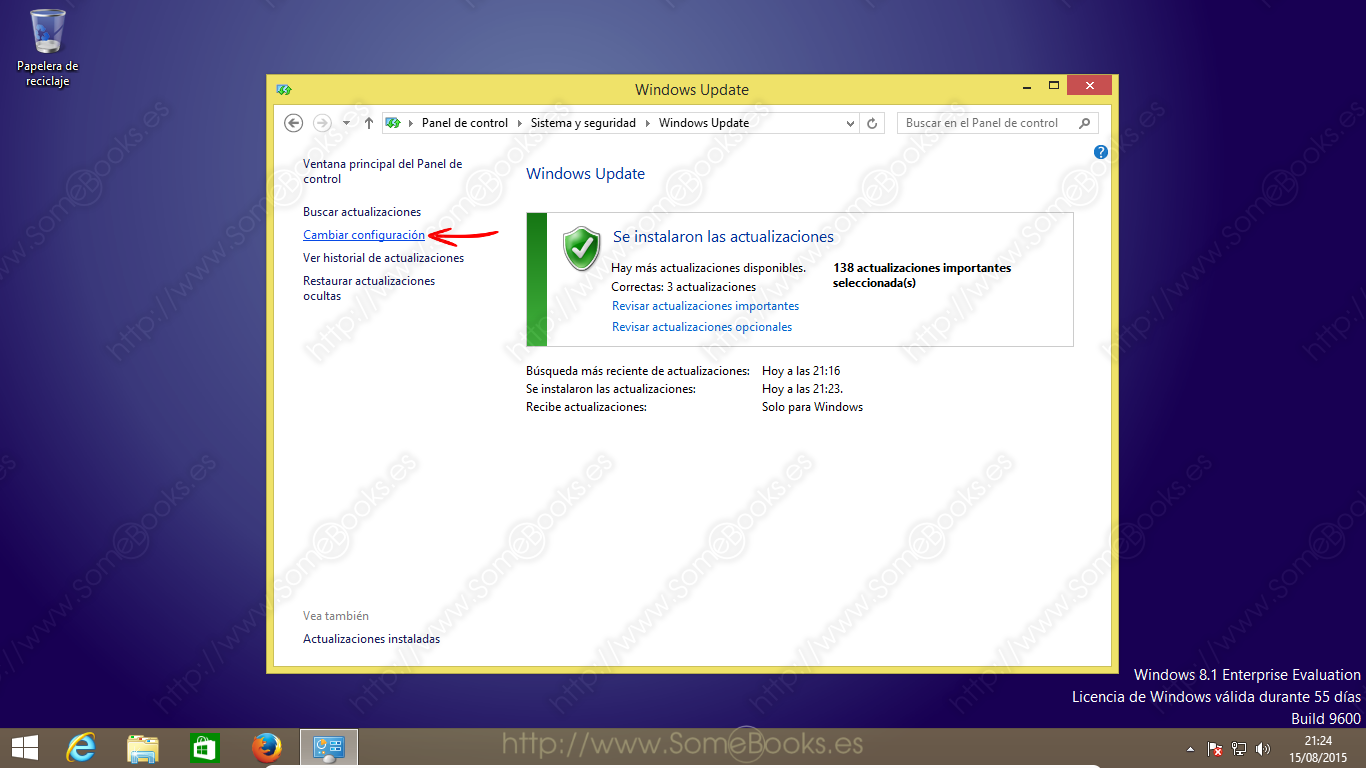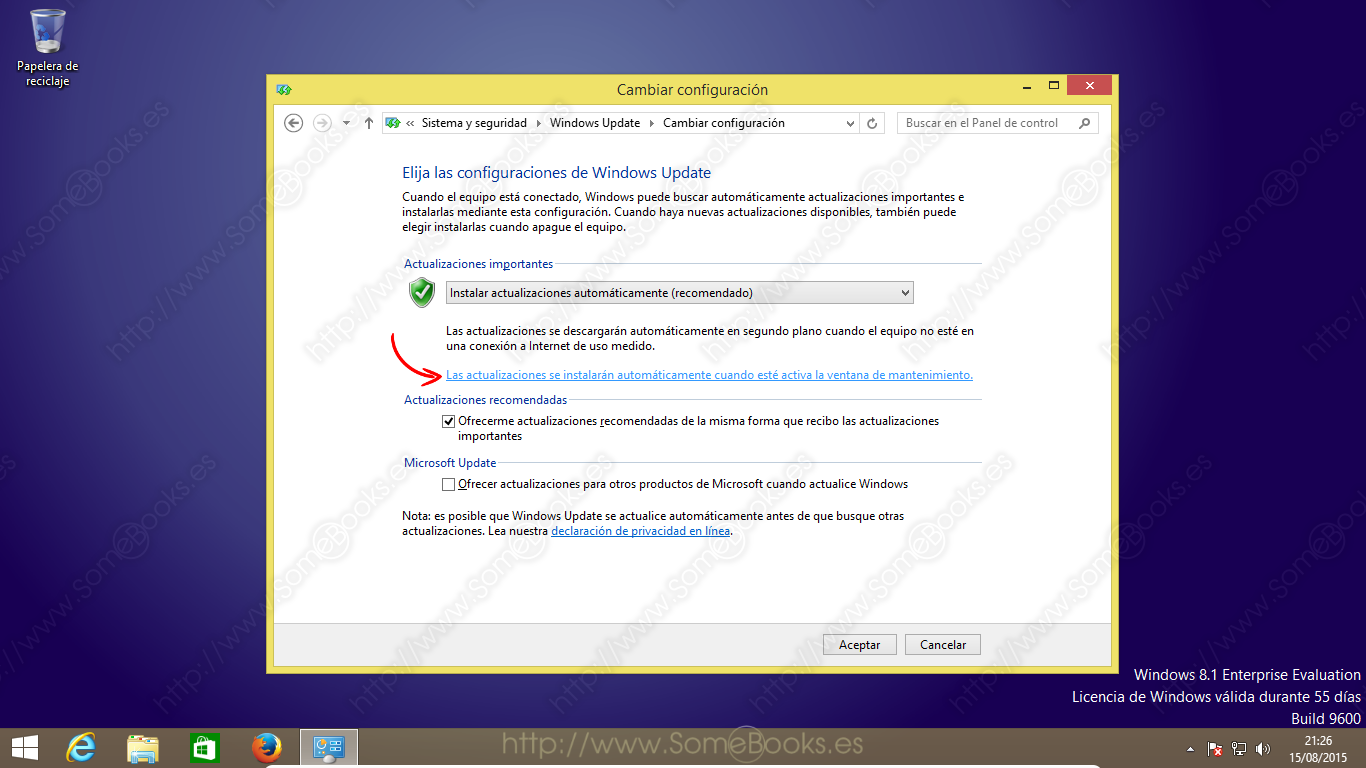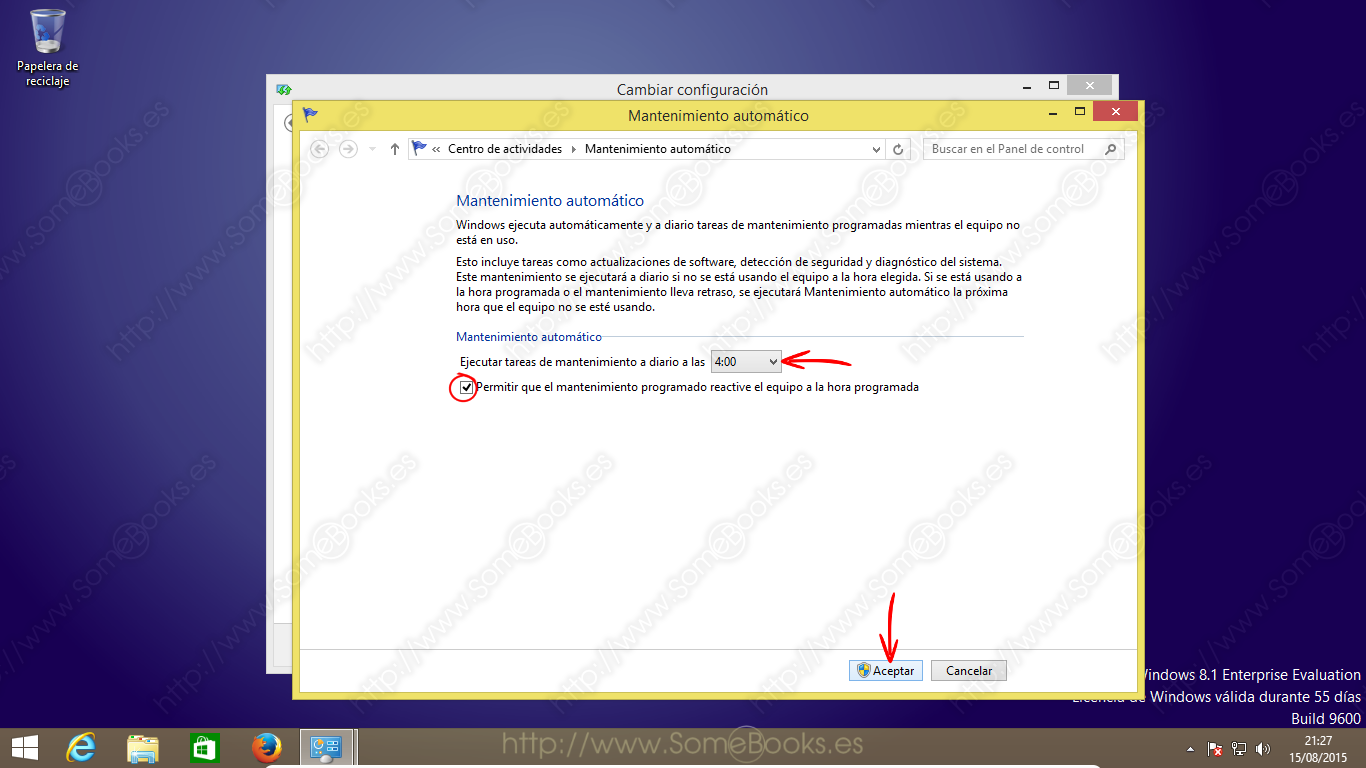Configurar las actualizaciones en Windows 8.1
Los sistemas operativos actuales son productos de software en continua evolución y, cuando están actualizados no sólo funcionan mejor, sino que serán más seguros, ya que algunas de las actualizaciones resuelven problemas de seguridad que han sido encontradas, bien por el equipo de desarrollo del producto, bien por los propios usuarios.
La forma más sencilla de mantener actualizado el sistema operativo con los últimos parches de seguridad es tener habilitadas las actualizaciones automáticas. Sin embargo, es llamativo que, en algunas instalaciones de Windows 8.1, no vienen activadas de forma predeterminada. Por ello, lo primero que debemos hacer es habilitarlas. Con ello, no sólo nos aseguraremos de que todas las actualizaciones se instalan en cuanto estén disponibles, sino que además se enviarán regularmente informes de errores y otra información de uso del sistema de forma completamente anónima a Microsoft. Veamos cómo lograrlo:
Comenzaremos por hacer clic, con el botón derecho del ratón, sobre el botón Inicio en el Escritorio.
Este menú también aparece usando la combinación de techas Windows + X (incluso si nos encontramos en la pantalla Inicio).
Al hacerlo, conseguiremos que se abra la ventana Panel de control. Se trata de la interfaz gráfica que nos facilita la consulta y modificación de los ajustes más importantes del sistema operativo.
Así, obtenemos las opciones relativas al cortafuegos, el cifrado, las opciones de energía, etc.
Así conseguiremos que se abra la ventana Windows Update. En ella, observamos el icono típico de aviso de Windows para informarnos de que el valor de configuración no es el más adecuado.
Windows comenzará de forma inmediata a buscar actualizaciones a través de Internet, que aún no hayan sido aplicadas a nuestro sistema.
5
Nos limitamos a esperar un tiempo que dependerá del número de actualizaciones que tengamos pendientes.
Cuando concluye la búsqueda, la ventana muestra el número de actualizaciones que hay pendientes de instalar y el aviso de que se instalarán de forma automática, lo que significa que ya tenemos el sistema activado.
6
Para conocer en detalle las actualizaciones obtenidas y decidir cuáles se instalarán, hacemos clic sobre el enlace.
Si lo hacemos, obtendremos una ventana como la siguiente, donde aparecen todas las actualizaciones seleccionadas. Junto a cada una de ellas encontraremos su tamaño y, cuando seleccionemos una, obtendremos a la derecha una explicación detallada de su objetivo.
7
Si quisiéramos instalarlas todas en este momento, bastaría con hacer clic sobre el botón Instalar.
También podemos desmarcar la casilla de la parte superior (que las desmarca todas) y marcar sólo aquellas en las que estemos interesados. A modo de ejemplo, nosotros hemos dejado marcadas sólo tres de ellas.
Si lo hacemos, se cierra la ventana y comienza la descarga e instalación de las actualizaciones que hayamos indicado. Podemos esperar hasta que termine el proceso…
En nuestro caso, optamos por completar la instalación…
Si decidimos esperar a que termine el proceso anterior, es muy probable que al final el sistema nos pida reiniciar el ordenador para completar la instalación.
Aunque en nuestro caso, dado que las actualizaciones que hemos elegido sólo tienen que ver con .NET Framework la pantalla se limita a mostrar las actualizaciones que se han instalado correctamente y cuántas quedan pendientes de instalar.
12
Ahora, si queremos alterar el comportamiento de las actualizaciones, podemos hacer clic sobre el enlace Cambiar configuración.
En la ventana que aparece, podemos controlar el momento en el que se aplican las actualizaciones (teniendo en cuenta que en muchos casos será preciso reiniciar el sistema).
Uno de los aspectos más cruciales de esta ventana es que podremos indicar cómo se debe comportar el sistema con las actualizaciones importantes. Las opciones disponibles son estas:
- Instalar actualizaciones automáticamente (recomendado)
- Descargar actualizaciones, pero permitirme elegir si deseo instalarlas
- Buscar actualizaciones, pero permitirme elegir si deseo descargarlas e instalarlas
- No buscar actualizaciones (no recomendado)
Como puedes ver, las opciones van de más seguras a menos seguras. Por este motivo, nosotros dejaremos activa la opción predeterminada: Instalar actualizaciones automáticamente (recomendado).
Bajo las opciones anteriores disponemos de un enlace con el texto Las actualizaciones se instalarán automáticamente cuando esté activa la ventana de mantenimiento, que nos llevará a una ventana donde podremos cambiar el momento en el que se realizan las tareas de mantenimiento.
No debemos olvidar que las operaciones de mantenimiento incluyen procesos de actualización, comprobaciones de seguridad y otros diagnósticos del sistema. Estas tareas se ejecutan cuando el equipo no está en uso. Si, llegado el momento de realizar este tipo de operaciones, el sistema está en uso, se aguardará hasta un momento en el que se encuentre inactivo.
Como se puede entender, si elegimos bien la hora, podremos estar bastante seguros de que las operaciones de mantenimiento se realizan cuando nosotros hemos estimado.
También podremos indicar que, cuando el sistema se encuentre suspendido, las operaciones de mantenimiento puedan activarlo.
Como puedes ver, con muy poco esfuerzo podemos conseguir que las actualizaciones de nuestro sistema se produzcan en el momento más oportuno de modo que afecte lo menos posible a las tareas que realizamos habitualmente con él.
Espero que te resulte útil.